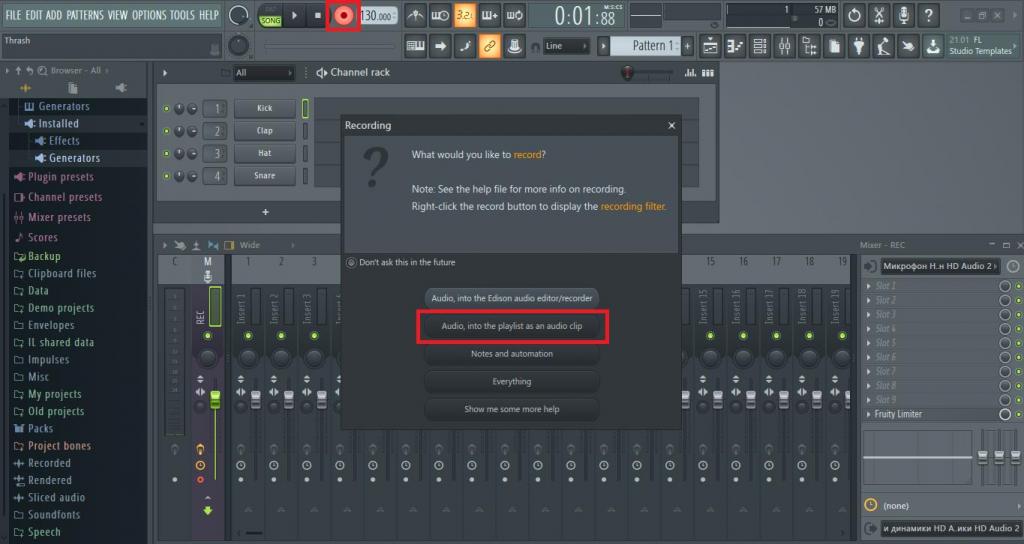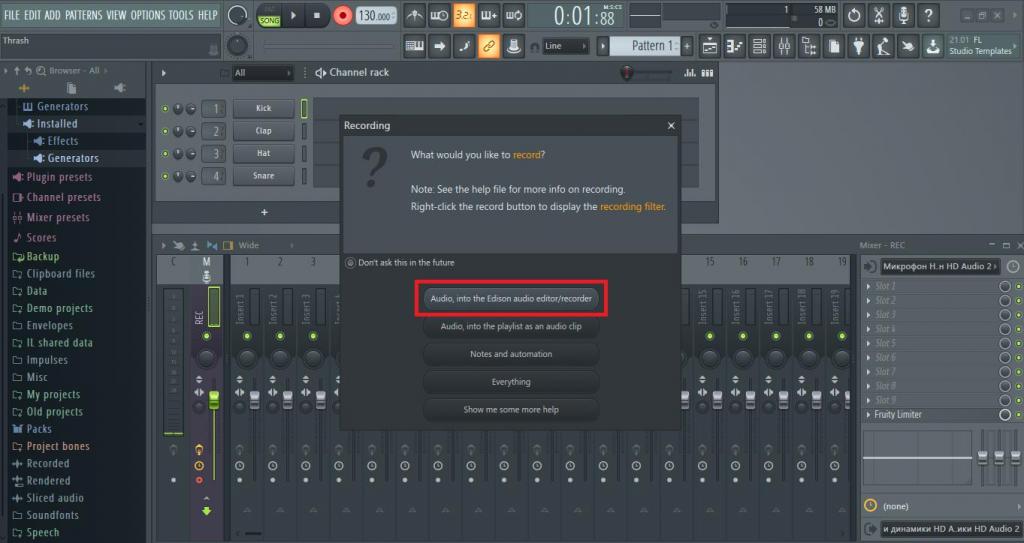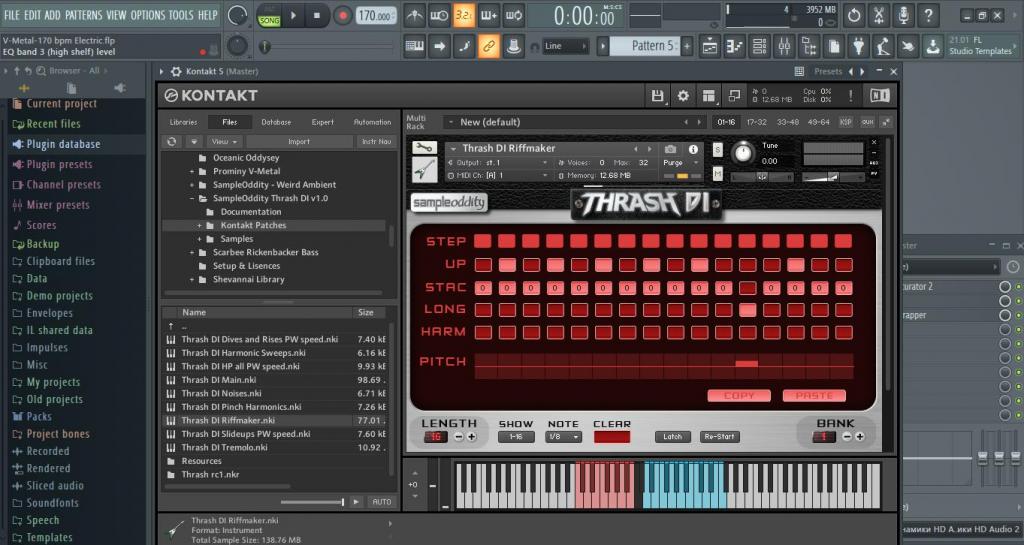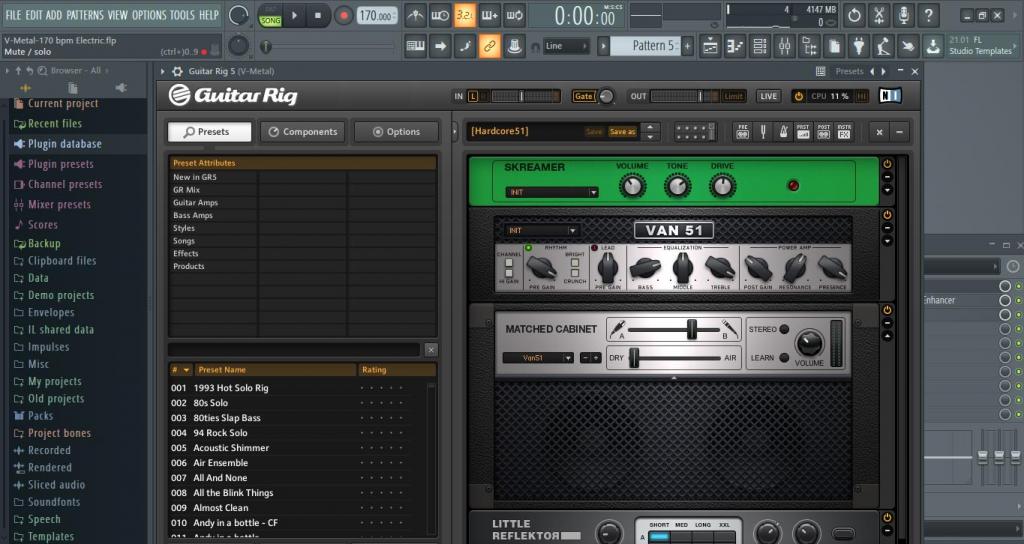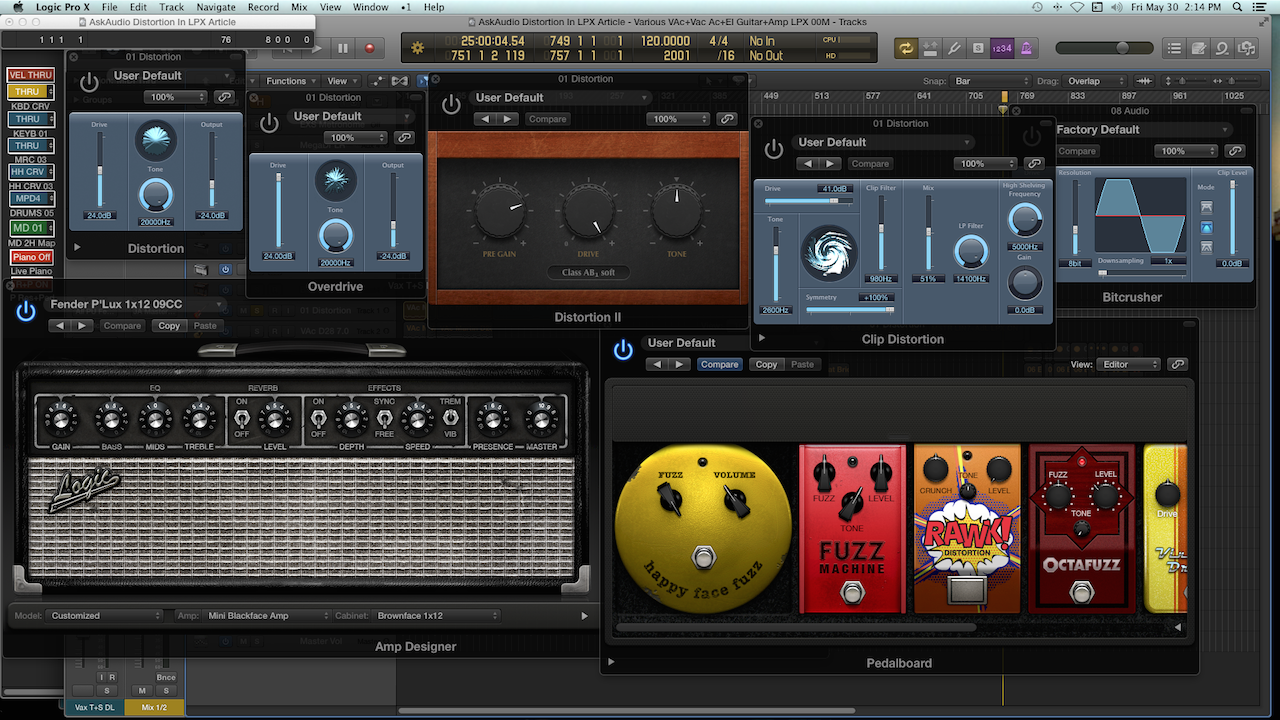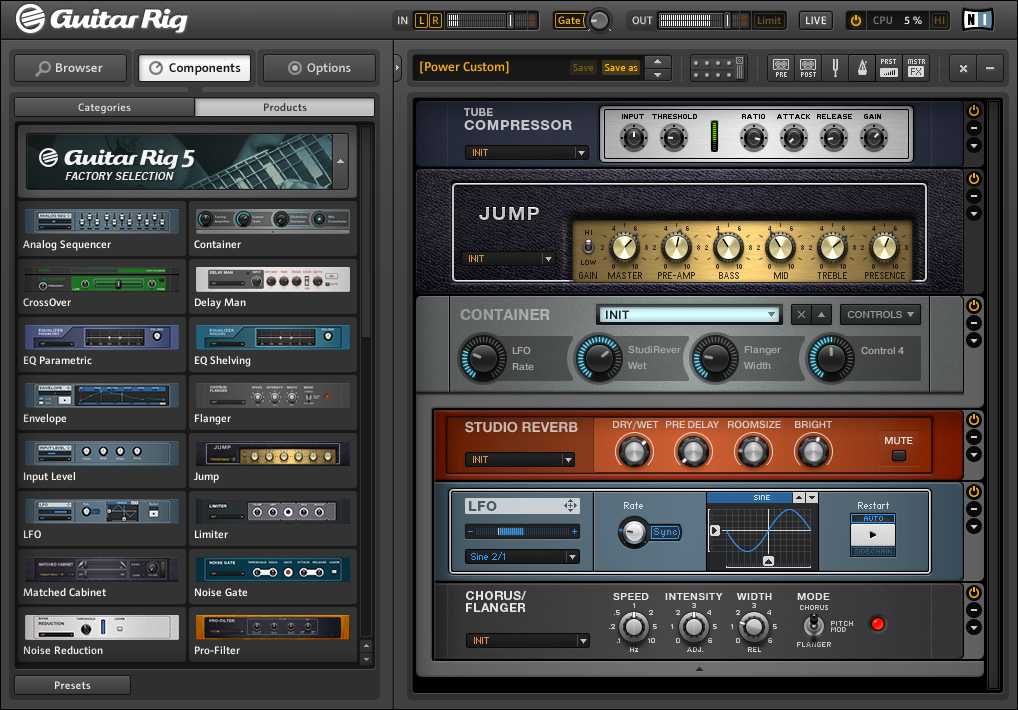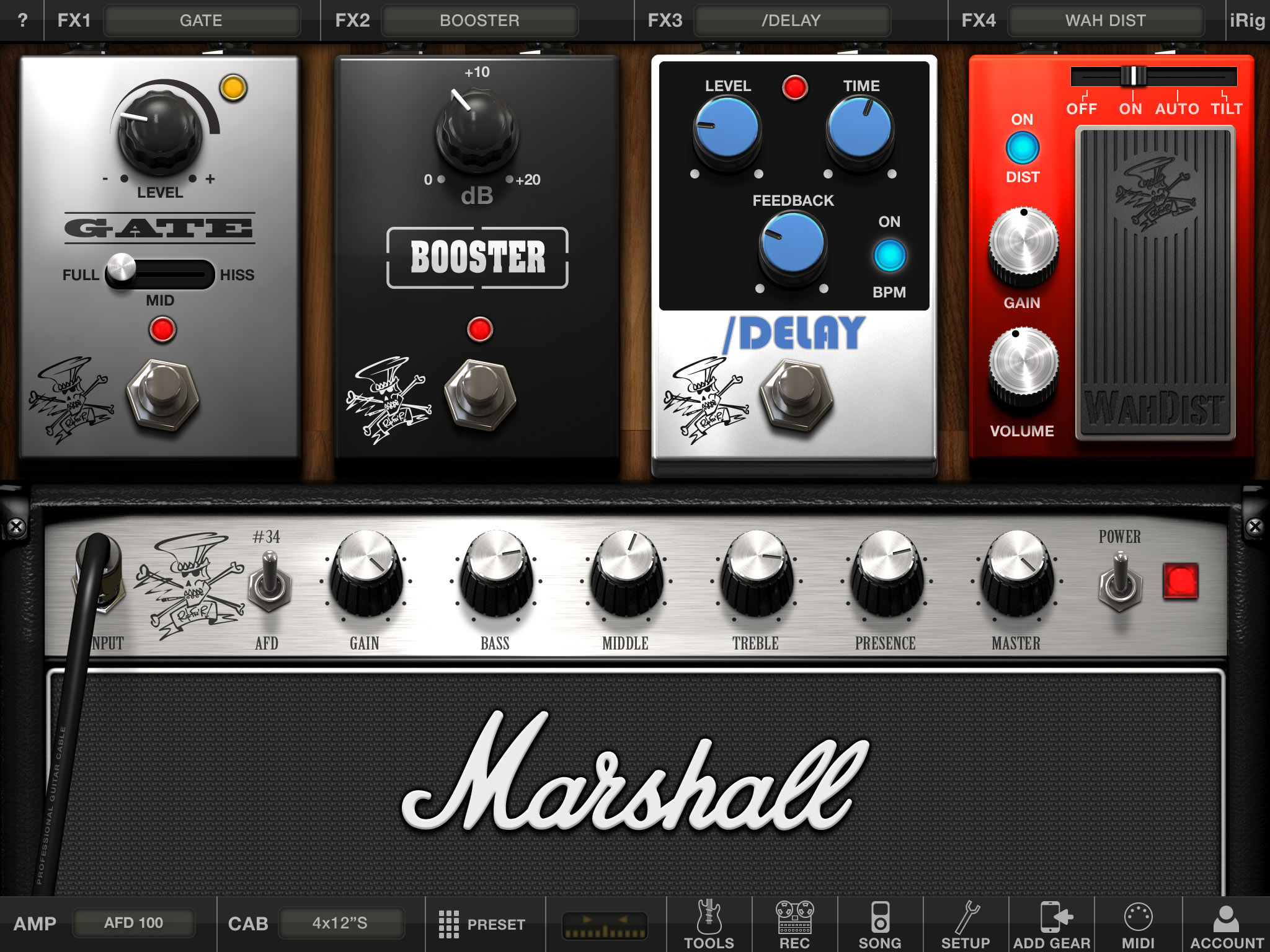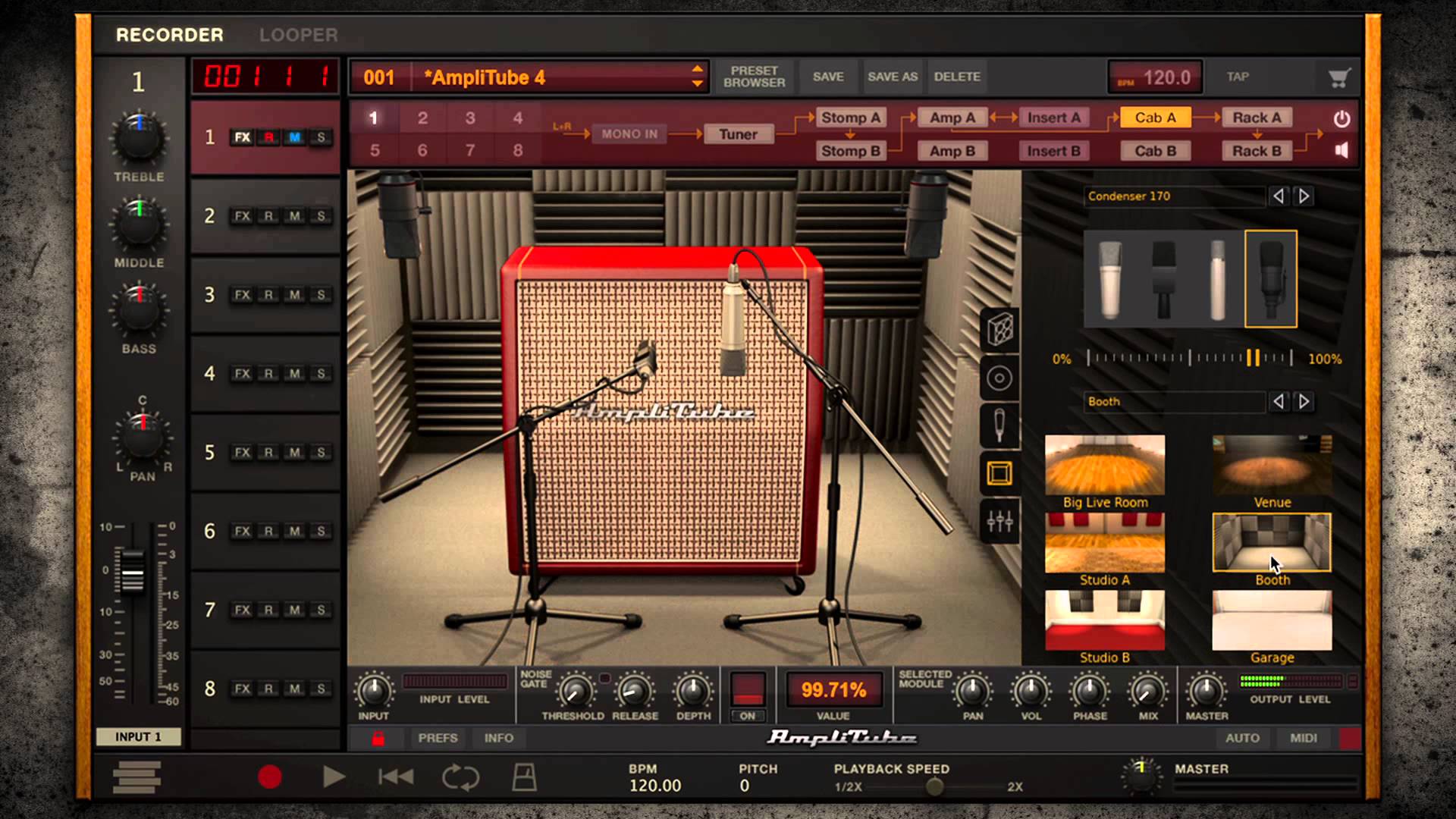- Как записать гитару в FL Studio: простейшие методы
- Как в FL Studio записать гитару в виде «живого» инструмента?
- Как записать гитару в FL Studio 12 и выше с использование плагинов?
- Дополнительные эффекты
- Как записать электрогитару в fl studio
- Начало работы
- Понимание работы эмуляторов гитарных кабинетов
- А можно все посмотреть?
- Смелые эксперименты
- Механика микрофонов
- Аппаратные возможности
- electruha.com
- Моя гитара — Мой наркотик
- Подключение, запись, обработка гитары в FL studio.
- Установка FL Studio и драйвера asio
- Подключение гитары к компьютеру
- Настройка FL Studio для записи
- Настройки микшера
- Подключаем эффекты
- Запись гитары в FL Studio
Как записать гитару в FL Studio: простейшие методы
Популярный сегодня секвенсор FL Studio (бывшая программа Fruity Loops) уже перестал был обычным битмейкером и все больше используется профессиональными компьютерными музыкантами в качестве полноценной виртуальной студии, в которой можно совершенно просто записать и «живой» инструмент, и воссоздать его звучание при помощи целого ряда дополнительных плагинов. Один из самых частых вопросов, как в FL Studio записать гитару, чтобы получить качественный трек. Для этого можно предложить два основных варианта, которые кратко будут рассмотрены в статье.
Как в FL Studio записать гитару в виде «живого» инструмента?
Предположим, что у вас есть «живой» инструмент (акустическая или электрогитара). В первом случае придется использовать запись с микрофона, во втором — подключить гитару к линейному входу саундкарты либо напрямую, либо через «комбик». Способы записи для обоих случаев можно применить разные. В случае с электрогитарой для таких целей в приложении есть специальный встроенный инструмент записи аудио.
Сначала необходимо добавить пустой трек или воспользоваться одним из имеющихся, нажать кнопку записи, а затем активировать пункт записи аудио в плейлист (Audio into the plyalist as an audio clip). После этого останется нажать кнопку воспроизведения (или пробел) для старта сессии. Если необходимо, можно задать предварительный отсчет и включить метроном.
В случае с акустической гитарой после вызова меню записи проще всего воспользоваться пунктом использования плагина Edison, который запишет партию с микрофона.
Если в настройках у вас указан внешний редактор аудио, производить редактирование лучше с его помощью, хотя начинающему пользователю хватит и простейшего набора инструментов самой студии (обрезка, вырезание, вставка, выравнивание длительностей по темпу, размеру и т. д.).
Как записать гитару в FL Studio 12 и выше с использование плагинов?
Если под рукой настоящей гитары нет, в секвенсоре можно воссоздать ее звук, используя для этого множество дополнительных VST-плагинов. Для акустики подойдет Real Guitar, а для создания партии электрогитары можно воспользоваться плагинами вроде Real LPC, Real Strat, Real Eight и т. д.
По мнению подавляющего большинства компьютерных музыкантов, самым натуральным звуком обладает пакет Prominy V-Metal, который загружается в VST-сэмплер Kontakt.
Для обработки тяжелой музыки неплохо подойдет набор для Kontakt под названием SampleOddity Thrash. Самым мощным в этом отношении VST-инструментом современности принято считать относительно новую разработку Wedge Force Earl Grey, которая, правда, стоит недешево.
Дополнительные эффекты
После записи «живого» инструмента или создания гитарной партии, естественно, придется наложить дополнительные эффекты. Советовать что-то определенное очень сложно, поскольку виртуальных гитарных процессоров и «примочек» на сегодняшний день создано очень много.
Чтобы долго не заниматься поисками лучшего, можно порекомендовать популярный процессор Guitar Rig, в котором найдется масса эффектов и для начинающего гитариста, и для профессионала.
Источник
Как записать электрогитару в fl studio
Как записать электрогитару в fl studio с использованием эмуляторов: основы, принципы и подходы к процессу.
Ранее мы уже выкладывали статью о том, как вообще записать электрогитару дома. Сегодня же я предлагаю поговорить о том, как записать электрогитару с использованием разнообразных моделирующих плагинов. В общем, речь пойдет о том, как использовать эмуляторы гитарных кабинетов во время работы с электрогитарой в домашних условиях.
Практически все современные DAW поставляются вместе с отличными моделирующими плагинами, заботливо внедренными разработчиками программного обеспечения. Помимо встроенных средств на рынке имеется множество не менее качественных разработок от других производителей: Native Instruments Guitar Rig, IK Multimedia AmpliTube, Positive Grid BIAS Amp и BIAS FX, Overloud TH3, Waves GTR и многие другие.
Не столь важно, какой плагин использовать в своей ежедневной работе, так как концепция и принципы работы будут идентичными для любого программного обеспечения. Данный материал продолжает серию статей, направленных на новичков домашней звукозаписи, а также тех музыкантов и гитаристов, кто только что столкнулся с вопросом, как записать электрогитару дома.
Начало работы
Любая работа над проектом начинается с запуска рабочей станции и создания новой дорожки для аудиоматериала (лучше использовать моно-дорожки при работе с басом и электрогитарой). Эмулятор гитарных кабинетов и усилителей будет подключаться к созданному аудиотреку в виде плагина.
На мой взгляд, к плагину эмуляции необходимо относиться как к полноценной программе внутри программы – фактически, DAW является не более, чем хостом для моделирующего программного обеспечения. Все настройки и пути прохождения сигнала существуют только в рамках конкретного проекта, поэтому вы всегда можете продолжить работу ровно с того же места, на котором остановились в конкретном проекте.
Возвращаясь к вопросу гитарных эмуляторов, то я советую использовать их в качестве “входящих” эффектов (Insert FX), нежели подключать их через посылы (Sends) и шины (Bus). Дело в том, что активация того же Guitar Rig на отдельном посыле приведет к тому, что при прослушивании будет слышны и чистый и обработанный сигнал гитары одновременно, при этом сигналы будут как бы независимы друг от друга. Придется потратить много времени на правильное смешение двух независимых сигналов, прежде чем получиться добиться необходимого результата.
В некоторых ситуациях такой подход находит активное применение, но в данный момент мы не будем вдаваться в подробности смешения разных сигналов, пойдя самым простым и логичным путем. Напоминаю, что нас сегодня больше интересует то, как записать электрогитару дома с использованием программных эмуляторов кабинетов и усилителей, то есть понять принципы и подходы к этому процессу.
Понимание работы эмуляторов гитарных кабинетов
Одним из преимуществ моделирующего программного обеспечения можно назвать тот факт, что подобное ПО всегда находится на выходе сигнальной цепи DAW. Другими словами, записанная электрогитара изначально представляет собой чистый звук без каких-либо искажений. То есть любые другие эффекты и инструменты – эквалайзер, компрессор и т.д. – обрабатывают входящий чистый сигнал электрогитары, а не изменяют звук, получившийся при использовании того же AmpliTube или Guitar Rig.
В то же самое время у такого подхода есть и обратная сторона: обработанный эквалайзерами, компрессорами и лимитерами исходный сигнал электрогитары в какой-то момент может перестать хорошо звучать вместе с гитарным эмулятором. Это, в свою очередь, может привести к ситуации, когда музыкант начинает “бегать по кругу”, то есть постоянно менять настройки эмулятора, эквалайзера и других эффектов ради достижения желаемого звучания. В конце концов, вместо того, чтобы приблизиться к искомому саунду, начинающие гитаристы уходят в такие дебри, что проще удалить все вчистую и начать сначала, нежели пытаться вернуть все назад.
Нужно всегда помнить о том, что рано или поздно стоит поставить точку в своих экспериментах с саунд-дизайном гитары, иначе песня никогда не будет закончена. Ищите такой гитарный звук, который идеально впишется в общий микс композиции, и всегда задавайтесь вопросом, насколько “накрученный” звук электрогитары вписывается в стилистическую канву композиции.
И самое главное: вполне возможно, что сама гитара не звучит так, как того хотелось бы. То есть поиск ответа на вопрос, как записать электрогитару с использованием гитарных эмуляторов, а также поиски желаемого гитарного саунда надо начинать с самого инструмента: именно чистое и качественное звучание гитары должно быть той отправной точкой, откуда будет начинаться работа по формированию саунда.
А можно все посмотреть?
Некоторые модели усилителей неизменно ассоциируются с конкретными музыкальными стилями: если ты играешь рок-музыку, то тебе нужен Marshall, если увлекаешься чем-то более тяжелым – смотри в сторону Mesa/Boogie. В принципе, в таком соотношении нет ничего плохого, но какой смысл загонять себя в выдуманные рамки?
Эмуляторы гитарных кабинетов предлагают великое множество самых разнообразных моделей усилителей под любые нужды гитаристов и музыкантов, так почему бы не попробовать их все? Никогда не знаешь, какой именно виртуальный кабинет подойдет именно тебе.
Обязательно попробуй воспользоваться разными усилителями, динамиками, кабинетами, педалями и микрофонами. Посмотри и послушай, как они вписываются в общий микс. Вполне возможно, что самое интересное и подходящее звучание найдется там, где его не ждешь.
Смелые эксперименты
В реальном мире каждому гитаристу приходится использовать множество разнообразных педалей, соединять их кабелями, бороться с возникающими шумами и т.д. То есть необходимо достаточно места и ресурсов на самое разнообразное оборудование, но ведь мы находимся в виртуальном мире, верно?
Как насчет того, чтобы попробовать использовать два усилителя одновременно или создать какую-нибудь необычную цепочку эффектов? Три фузза, квакушка и четыре дилэя? Нет ничего невозможного! Конечно, не стоит кидаться в крайности и добавлять абсолютно все имеющиеся педали и эффекты одновременно, но всегда стоит помнить о том, что единственное ограничение при работе с эмуляторами гитарных усилителей – это наше воображение. Ну и мощность процессора.
Механика микрофонов
Практически каждый эмулятор позволяет управлять виртуальными микрофонами для снятия звука с виртуального кабинета. Другими словами, как и в реальном мире, музыкант имеет возможность менять расположение микрофона в пространстве, что, конечно же, будет сказываться на получающемся звуке.
Загляните в секцию микрофонов, попробуйте воспользоваться микрофонами разного типа, “поиграться” с их местоположением относительно динамика усилителя, а также применить встроенные возможности усиления гейна и эквализации к ним.
Аппаратные возможности
Несмотря на все возможности моделирующего программного обеспечения, не стоит забывать о том, что многие мультиэффектовые усилители, процессоры эффектов и педали могут выступать в качестве аудиоинтерфейса или, как минимум, эффективно встраиваться в цепь прохождения аудиосигнала без внесения помех в итоговый результат.
Думая о том, как записать электрогитару с использованием гитарных эмуляторов по типу BIAS, AmpliTube и Guitar Rig, стоит оценить уже имеющееся у себя аппаратное обеспечение. Это дает гитаристу возможность записать хорошо знакомый и приятный уху звук прямо через аудиоинтерфейс без какого-либо шума от микрофонов и прочих аудиозаписывающих устройств. В общем, не стоит упускать из виду такую возможность.
Источник
electruha.com
Моя гитара — Мой наркотик
Подключение, запись, обработка гитары в FL studio.

У многих начинающих гитаристов, рано или поздно, появляется желание записать свою игру на гитаре. Чаще всего запись происходит в домашних условиях на обычный компьютер или ноутбук.
Ниже рассмотрена одна из возможностей подключения и записи гитары дома.
Установка FL Studio и драйвера asio
Скачать FL Studio можно отсюда: FL Studio 11 скачать.
Устанавливаем программу и смотрим чтобы Asio4All был выбран в списке (стояла галка напротив), как на картинке снизу.
Ставим галку Asio4All
Устанавливаем драйвер Asio4All, он автоматически спросит вас об установки, так как идет в составе FL Studio.
Подключение гитары к компьютеру
При подключение гитары к звуковой карте, будут интересовать только два разъема — синий (линейный вход) и красный (микрофонный вход). Можно подключать в любой разъем.
Разъемы звуковой карты
На вашей звуковой карте может быть больше разъемов, или дополнительные порты. Если вы подключаете инструмент напрямую, без процессора или педали, то звук будет тихим.
Настройка FL Studio для записи
Запускаем программу, ждем когда все загрузится и выбираем: file — new
Далее, там же сверху идем в Options и открываем audio settings. В поле input/output выбираем ASIO4ALL v2
Нажимаем на кнопку Show ASIO panel
Откроется панель настройки ASIO. Звуковая карта к которой вы подключили инструмент должна быть активна. Тут есть очень важный момент который касается задержки звука (ударяете по струнам, но звук в колонках звучит с опозданием).
В самом низу есть параметр размер буфера, чтобы задержка была минимальна надо переместить ползунок к кругу (если вы используете множество инструментов и эффектов, то появиться характерный треск), если переместите к квадрату соответственно задержка увеличится но треск пропадет. Имеет смысл записывать гитару в одной позиции ползунка (круг), а обрабатывать уже в другой (квадрат). Задержка времени напрямую зависит от мощности вашего ПК.
Закрываем все окошки настроек.
Настройки микшера
Микшер отвечает за ввод/вывод/обработку звука, нажимаем F9, откроется микшер, выбираем слева Master канал. Справа снизу где надпись OUT выбираете свою звуковую карту.
Теперь выберем канал где у нас будет наша гитара, к примеру Insert 5. Сверху справа в поле In выбираем вход с нашим инструментом. Если вы не знаете название, то попробуйте по очереди все пункты. На этом этапе у вас должен появиться звук от гитары в колонках. Если задержка очень большая, то вернитесь к настройки Asio и передвиньте ползунок в самую левую позицию.
Для удобства выберите канал insert 5 и нажмите F2. Введите имя канала и выберите цвет (Например: guitar — красный). В дальнейшем это поможет быстрее ориентироваться в микшере.
Подключаем эффекты
Делаем по пунктам как на картинке ниже, на выбранном нами 5 канале микшера нажимаем на галку, выбираем Select, откроется меню со всеми вашими эффектами, выбираем Hardcore. (входит в состав FL studio. )
Открылось окно плагина Hardcore.
Можно самому «нарулить» звук, или воспользоваться готовыми настройками звука. Так же в программу можно подключить сторонние эффекты обработки, один из популярных является Guitar Rig. После того как определились со звуком можно начинать запись.
Запись гитары в FL Studio
Открываем плейлист клавишей F5, в это окошко будет записываться ваша гитара. Далее делаем по пунктам как на картинке. Выбираем наш канал с гитарой, нажимаем кнопку запись (откроется окно настроек записи), выбираем второй пункт Audio into the plyalist as an audio clip (запись в плейлист). После нажатия сразу начнется отсчет метрономом и запись.
После остановки записи (можно нажать пробел) в плейлисте появится запись, которую можно в дальнейшем обрабатывать.
Итог всего этого. Для записи гитары в домашних условиях необходимо:
Все материалы предоставлены в ознакомительных целях.
Источник